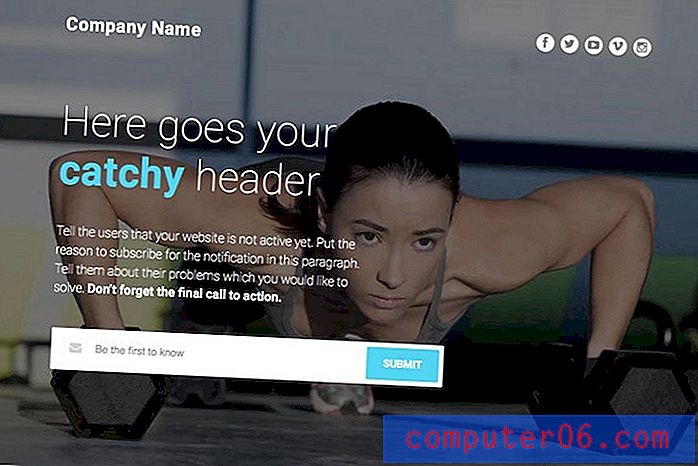Hoe alle opmaakmarkeringen in Word 2010 te tonen
Vertrouwt u om opmaakredenen op de opmaakmarkeringen in Microsoft Word? Dit kan met name van belang zijn voor schrijvers van wie de publicaties strenge eisen stellen, of als de tekst uit uw document rechtstreeks wordt toegepast op een ander type programma.
Het is mogelijk om alle opmaakmarkeringen in Word 2010 in te schakelen door een instelling in het venster met Word-opties te wijzigen. Nadat u de wijziging hebt aangebracht die in de onderstaande stappen is beschreven, worden alle opmaakmarkeringen die in uw document zijn opgenomen, op uw scherm weergegeven.
Opmaakmarkeringen weergeven in Word 2010-documenten
De onderstaande stappen geven alle opmaakmarkeringen weer die deel uitmaken van uw document, zoals pagina-einden, tab-einden en spaties. Deze instellingen blijven van toepassing op elk document dat u in Word bewerkt. Als u op een bepaald moment in de toekomst geen opmaakmarkeringen meer wilt weergeven, moet u deze stappen opnieuw volgen en terugkeren naar dit menu om de optie uit te schakelen.
Stap 1: Open Microsoft Word 2010.
Stap 2: klik op het tabblad Bestand in de linkerbovenhoek van het venster.

Stap 3: klik op Opties onder aan de kolom aan de linkerkant van het venster. Dit gaat een nieuw venster openen met de naam Word-opties .

Stap 4: klik op het tabblad Weergave aan de linkerkant van het venster Word-opties .
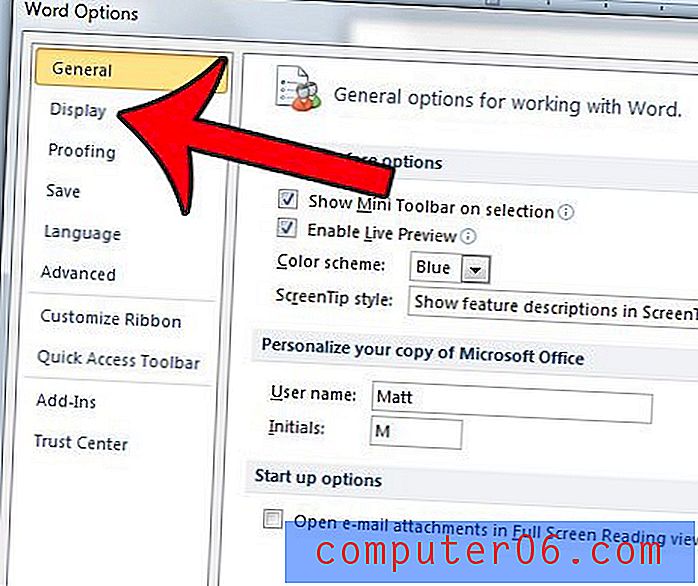
Stap 5: Vink het vakje aan links van Alle opmaakmarkeringen weergeven aan de onderkant van Deze opmaakmarkeringen altijd weergeven op het schermgedeelte .
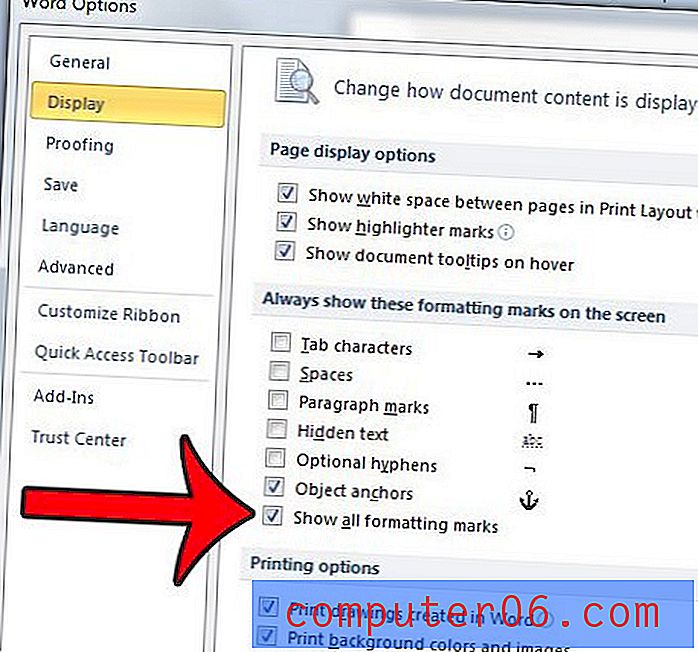
Stap 6: Klik op de OK- knop onderaan het venster om uw wijzigingen toe te passen.
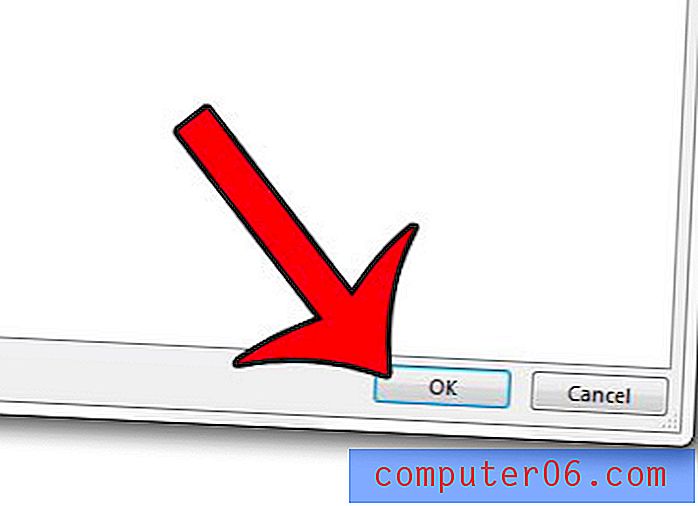
Heeft uw document veel opmaak die u wilt verwijderen, maar u kunt niet alle opties vinden die zijn toegepast? Dit artikel laat zien hoe u de opmaak van uw geselecteerde tekst kunt verwijderen.